Excel中经常需要使用到mid函数进行截取数据,mid函数具体该如何使用操作呢?下面是由学习啦小编分享的excel中mid函数的用法,以供大家阅读和学习。
excel中mid函数的用法
mid函数使用步骤1:打开原始表单,并选中要填入【月份】的单元格;
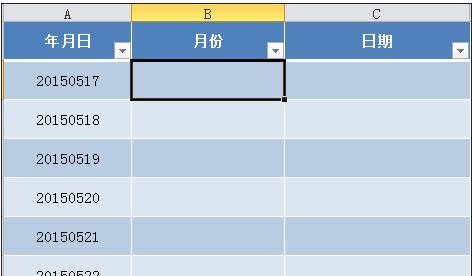
excel中mid函数的用法步骤图1
mid函数使用步骤2:光标选中B2单元格,并单击上方的FX按钮,系统弹出插入函数对话框;
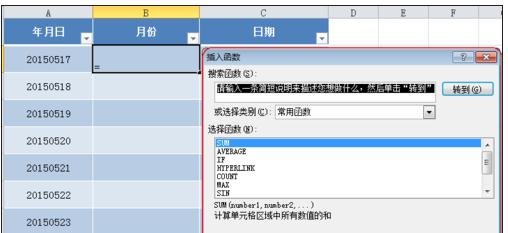
excel中mid函数的用法步骤图2
mid函数使用步骤3:在【搜索函数】文本框中输入【mid】并单击【转到】按钮,打开MID【函数参数】对话框
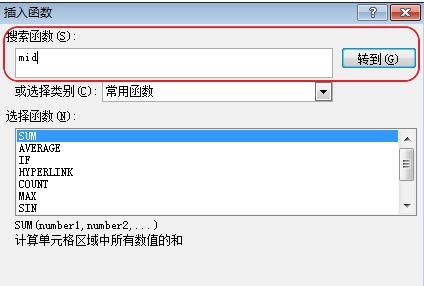
excel中mid函数的用法步骤图3
mid函数使用步骤4:MID函数含有三个自定项目,分别为TEXT(文本)、Start_unm(开始的位置)、Num_chars(自负长度)。
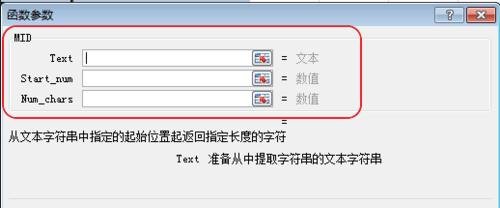
excel中mid函数的用法步骤图4
mid函数使用步骤5:TEXT:指示我们从哪个单元格中截取字符串。用鼠标点选A2单元格,系统自动填入[@年月日],表示从这一列中截取数字
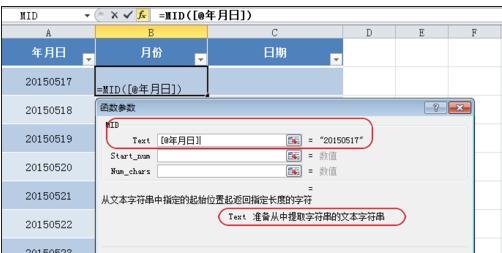
excel中mid函数的用法步骤图5
mid函数使用步骤6:Start_num:指示我们从第几位开始截取数字。我们观察发现A列是用YYYYMMDD的方式来表示年月日,MM分别在5位和第6位,所以我们在此填入数字5
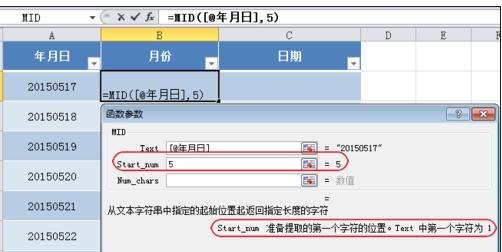
excel中mid函数的用法步骤图6
mid函数使用步骤7:Num_chars:表示字符的长度,YYYYMMDD月份的长度用2个M来表示,所以在此填入数字2并单击确定按钮;我们发现至此系统已经将截取的月份(05)反馈给了我们。
mid函数使用步骤8:向下拖动单元格到我们想要截取的位置。
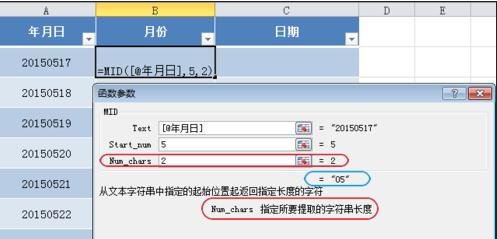
excel中mid函数的用法步骤图7
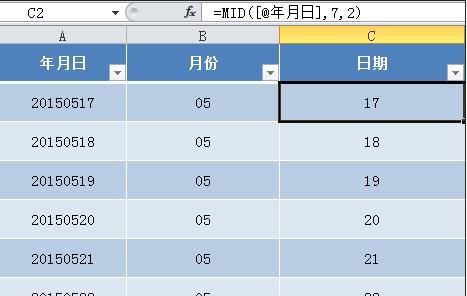
excel中mid函数的用法步骤图8
>>>下一页更多精彩“excel中if函数使用方法”
思考:
思考1:excel中的if(mid)函数如何使用
提示:MID(A3,4,1) 1代表只取1个字符 4代表从第4个字符开始 整个意思就是从A3单元格的字符串第4个字符起取1个字符 括号的应用是成对使用的,与公式和函数的写法有关 =IF(MID(A3,4,1)="1","北京",IF(MID(A3,4,1)="2","上海",IF(MID(A3,4,1)="3","深圳"))...
思考2:EXCEL2007中的MID函数怎么用?
提示:.MID或MIDB 用途:MID返回文本串中从指定位置开始的特定数目的字符,该数目由用户指定。MIDB返回文本串中从指定位置开始的特定数目的字符,该数目由用户指定。MIDB函数可以用于双字节字符。 语法:MID(text,start_num,num_chars)或MIDB(text,...
思考3:Excel中的MID函数的作用是什么?谢谢了。
提示:找文字的,可以把单元格中的文字提出来. 比如在一个单元格内打上"我是中国人"五字,提取出"中国"二字. 输入MID,第一个选项选择"我是中国人"所在的单元格, 第二个选项输入第几个文字,如上输入3 第三个选项输入提字数量,如上输入2. 确定. 在活动单元...
思考4:vb中的mid函数
提示:Mid就是从一个字符串中取子字符串,比如a="aabbcc",我们想取出"bb"就可以用Mid("aabbcc",3,2) Mid有3个参数,第一参数是要从哪个字符串中取 第二个参数是指从第几个开始取 第三个参数是指取几个 例如:Mid("aabbcc",3,2)就是指从"aabbcc"的第3个...
思考5:excel中MID,lookup是什么函数?怎么用?
提示:mid是取文本其中一个值的函数 用法是 =mid(要取值,从第几位开始取,取几位) 例 : A1是 123456 B1输入 =mid(A1,2,3) 就是从A1的第二位开始取值,取三位。最后值为234 lookup函数向量为只包含一行或一列的区域。函数 LOOKUP 的向量形式是在单...




